Neste breve tutorial, iremos descrever Como inserir marcas d’água no Word, De maneiras diferentes. Para isso, pode haver vários motivos: para indicar que o documento é um rascunho, para evitar cópias ilegais do documento, etc. A verdade é que você pode fazer isso facilmente no Word.
Para este tutorial, nenhum conhecimento especial é necessário. Basta abrir seu Word no PC e você estará praticando as etapas do tutorial. Não é longo e está muito bem explicado.
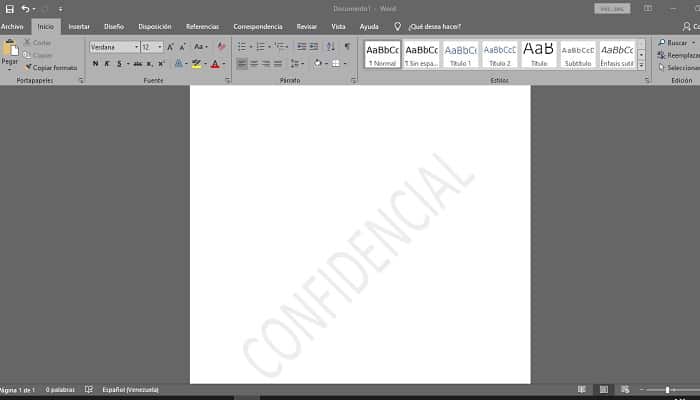
Como inserir marcas d’água no Word automaticamente
Não há dificuldade em colocar marcas d’água em um documento, usando o Word. Há um botão na fita para realizar esta operação.
- Abra o documento Palavra para o qual você precisa criar a marca d’água.
- Entre na guia “Projeto”.
- Na fita de “Projeto“, Procure o”Fundo da página”.
- Clique no botão “Marca d’água”.
- Aparecerá uma janela na qual você terá várias opções de Marca d’água, entre as quais poderá ver, entre outras, “Borracha“, Ou”Sem cópia”. Escolha o que você precisa.
- Ao clicar na opção selecionada, essa marca será automaticamente colocada em todas as folhas do documento.
Como inserir marcas d’água em um Word personalizado
Também é possível inserir uma marca d’água personalizada. Também é muito fácil.
- Abra o documento Palavra para o qual você precisa criar a marca d’água.
- Entre na guia “Projeto”.
- Na fita de “Projeto“, Procure o”Fundo da página”.
- Clique no botão “Marca d’água”.
- Uma janela exibida aparecerá na qual você terá várias opções de marca d’água. Clique em “Marcas d’água personalizadas”.
- Uma pequena janela aparecerá onde você terá duas opções de marca d’água, “marca d’água da imagem“, Y”marca d’água de texto”.
Para marca d’água de imagem:
- Na pequena janela exibida, selecione “Marca d’água da imagem”, O botão para selecionar a imagem será ativado.
- Clique no botão “Selecione a imagem”.
- Uma nova janela aparecerá chamada “Inserir Imagem”Com três opções, procure imagens em documentos do seu PC, pesquise com Bing ou procure o seu Onedrive pessoal. Selecione o local onde você tem a imagem que deseja usar.
- Quando você seleciona a imagem que deseja como marca d’água, ela é automaticamente adicionada ao seu documento, em todas as folhas.
Para marca d’água de texto:
- Na pequena janela exibida, selecione “Marca d’água de texto”, Todos os campos serão ativados para você personalizar seu texto.
- No campo “Idioma”, Selecione o idioma que deseja usar na lista suspensa.
- No campo “Texto”, Você pode selecionar um texto da lista suspensa ou pode escrever o que deseja na marca d’água do seu documento.
- No campo “Fonte”, Selecione a fonte desejada para o texto da marca d’água na lista suspensa.
- Sobre “Tamanho“, Você pode deixá-lo em”Automático”, O texto será redimensionado para a folha. Você também pode escolher o tamanho na lista suspensa, embora recomendamos o “Automático”.
- Sobre “Cor”, Uma cor cinza claro é selecionada por padrão. Você pode deixar assim ou alterar a cor de sua preferência. Você também tem a opção de colocá-lo “Semitransparente”, Ativando sua caixa.
- Finalmente, na seção “Distribuição“, Você pode escolher se deseja colocá-lo”Diagonal” ou “Horizontal”.
- Clique em “Aplicar” e logo “Aceitar”. Seu texto será automaticamente colocado em todas as folhas do seu documento.
Como inserir marcas d’água no Word manualmente
Se não quiser usar as opções de marca d’água que apresentamos, você pode criar sua própria marca d’água personalizada com WordArt. Com este método, você pode criar uma marca d’água sob medida para o que você deseja.
Vamos começar.
- Abra o documento Palavra para o qual você precisa criar a marca d’água.
- Entre na guia “Inserir”.
- Na fita de “Inserir“, Procure a seção”Texto“E clique no botão”WordArt“
- Um menu suspenso aparecerá, onde você pode escolher o tipo de arte para o seu texto. Escolha aquele que mais gostar ou conveniência.
- A ferramenta para escrever seu texto aparece no texto, com o tipo de arte que você já selecionou.
- Escreva a palavra ou frase que deseja como marca d’água.
- Então, na frase, clique com o botão direito nela. Um menu de contexto aparecerá no lado direito do documento.
- Selecione a opção “Por trás do texto“, sobre “Configurações de texto”.
- Em seguida, selecione “Ajustar posição na página”Para fixar a posição do texto na folha.
- Ao clicar na frase, você notará um símbolo de rotação acima dela. Com ele, você pode girar a frase inteira e colocá-la no ângulo desejado.
- Enquanto você estiver na ferramenta de criação de frases de WordArt, uma guia chamada “Formato”. Nele, você procurará a seção de “Estilos de WordArt”.
- Clique no botão “Preenchimento de Texto“Assim, você pode selecionar a cor que deseja em sua frase. Quando usada como marca d’água, a cor deve ser clara ou suave. Recomendamos cinza claro.
- Em seguida, vá para o botão “Contorno do Texto“, E selecione”Sem contorno”. Isso ajudará a tornar a frase mais transparente.
- No botão “Efeitos de texto”, Você pode dar o efeito desejado na lista suspensa. Basta lembrar que o efeito não é tão visível a ponto de atrapalhar a leitura do texto do documento.
- Na mesma fita “Formato“, Vá para a seção”Organizar”E você clica no botão“Posição”.
- Um menu contextual aparecerá onde você pode escolher o local onde deseja colocar sua marca d’água na planilha, selecionar o local e clicar nele.
- Sua marca d’água será colocada no local que você escolheu. Às vezes, ao realizar esta etapa, a quebra de linha do texto do documento é perdida, verifique isso em “Organizar” e logo “Ajustar texto“, E verifique se a opção”Por trás do texto”.
Este método é plausível com documentos que consistem apenas em uma única folha, já que a marca d’água feita ficará apenas na folha em que você estava trabalhando. Ao contrário dos outros métodos, em que geram uma marca d’água que você encontrará em todas as folhas do documento.
Para fechar
Você pode também estar interessado em: Como fazer um pôster no Word.
Esperamos que este tutorial o ajude, com vários métodos para criar marcas d’água. Escolha o que você precisa ou considera necessário e pratique-o. São métodos muito fáceis e intuitivos, e com grande capacidade de customização.







